Как добавить ленту Facebook для WordPress (5 простых шагов)
Опубликовано: 2023-01-11Ищете быстрое и простое руководство по встраиванию фида Facebook в WordPress?
Встраивание в Facebook — это не то же самое, что ссылка на пост в Facebook. С помощью встроенных фидов Facebook вы можете продемонстрировать столько своей бизнес-страницы Facebook, сколько считаете нужным.
Но самое сложное — создать ленту Facebook для WordPress. WordPress больше не поддерживает Facebook и Instagram oEmbeds. oEmbed — это простой способ загрузить фотографии из Facebook и Instagram на любой сайт, просто вставив ссылку. Но теперь вам нужно зарегистрироваться в качестве разработчика приложений Facebook и создать приложение с разрешениями oEmbed для встраивания фотографий Facebook в WordPress.
Если это звучит сложно, это потому, что это действительно так. Хорошей новостью является то, что есть очень простой способ встроить посты Facebook в WordPress. В этой статье мы увидим, как именно вы можете встроить ленту Facebook для WordPress без единой строки кода.
И мы собираемся сделать это за 10 минут или меньше!
Давайте погрузимся.
Почему вы должны встроить ленту Facebook для WordPress
Если вы сможете встроить ленту Facebook для WordPress, вы сразу же увидите множество преимуществ. Это отличный способ сделать так, чтобы посетители веб-сайта, которых вы привлекли из других каналов, таких как SEO, стали вашими подписчиками на Facebook.
Но это только самое очевидное преимущество. С помощью фидов Facebook вы можете настроить раздел, чтобы отображать отзывы ваших клиентов, контент от ваших лучших партнеров и влиятельных лиц, а также ваши самые успешные кампании. Это также очень легко сделать. Вы можете фильтровать отображаемые посты по определенным хэштегам и упоминаниям брендов.
Динамический контент также увеличивает вовлеченность на вашем сайте. Вы даже можете получить некоторое повышение SEO на своем сайте благодаря добавленному контенту на своих страницах.
Как встроить ленту Facebook на свой сайт WordPress
Вы можете легко встроить каналы Facebook на свой веб-сайт с помощью плагина Facebook Feed Pro от Smash Balloon.
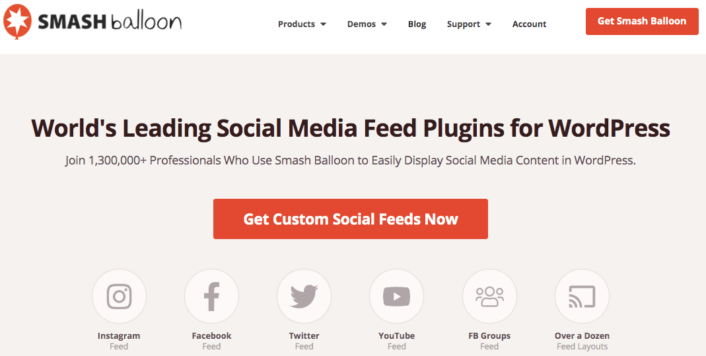
Smash Balloon — это плагин для социальных сетей №1 для WordPress. Плагин Facebook Feed Pro от Smash Balloon — это самый простой способ встроить сообщения Facebook в WordPress.
Вы можете использовать Smash Balloon, чтобы:
- Используйте фиды хэштегов на своем сайте в качестве социального доказательства
- Отображение интерактивных каналов Twitter для повышения вовлеченности веб -сайта
- Вставьте видео с YouTube на свой сайт, чтобы увеличить количество подписчиков.
- Добавьте подлинные отзывы на бизнес-страницу Facebook на свой сайт, чтобы повысить конверсию.
И многое другое! Самое главное, Facebook Feed Pro позволяет встраивать ленту Facebook без регистрации в качестве разработчика приложения. Это сэкономит вам массу времени и хлопот.
Если вы хотите ознакомиться с полным списком функций Smash Balloon, посмотрите наш обзор Smash Balloon.
Следующие несколько шагов — это все, что вам нужно сделать, чтобы встроить фотографии Facebook в WordPress. Если вы будете следовать каждому шагу, вы сможете создать ленту Facebook на своем сайте, подобную этой:

Давайте начнем.
Шаг № 1. Установите и активируйте плагин Facebook Feed Pro.
Прежде всего, установите и активируйте плагин Facebook Feed Pro. Вы можете загрузить плагин Facebook Feed Pro из своей учетной записи Smash Balloon в разделе « Загрузки »:
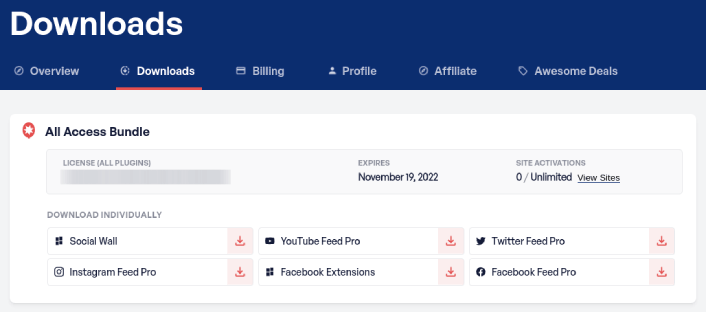
Затем активируйте плагин с помощью лицензионного ключа на панели управления WordPress, перейдя в Лента Facebook » Настройки » Общие » Лицензионный ключ . Вставьте свой лицензионный ключ и нажмите кнопку « Активировать ».
Шаг № 2: подключите свою учетную запись Facebook к WordPress
На панели управления WordPress перейдите в Лента Facebook » Настройки » Общие » Управление источниками и нажмите кнопку « плюс» (+) :
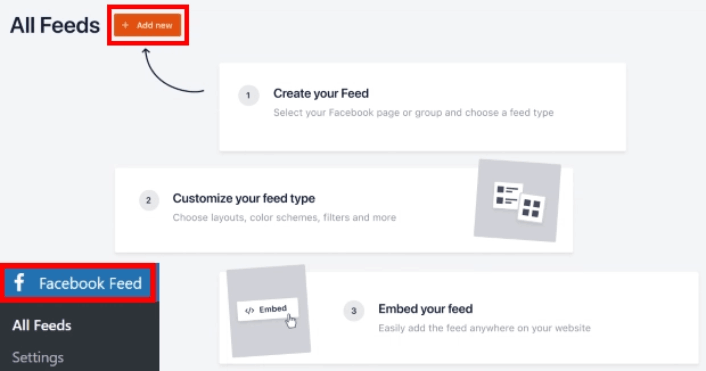
Затем выберите источник как страницу или группу , нажмите кнопку « Подключиться »:
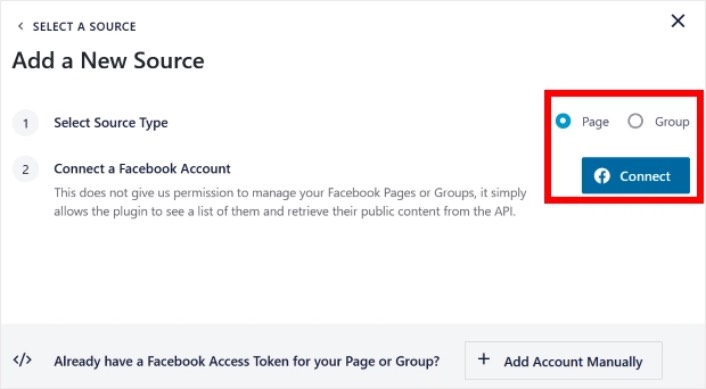
После того, как вы закончите вход в свою учетную запись, вы можете приступить к созданию каналов Facebook для своего сайта.
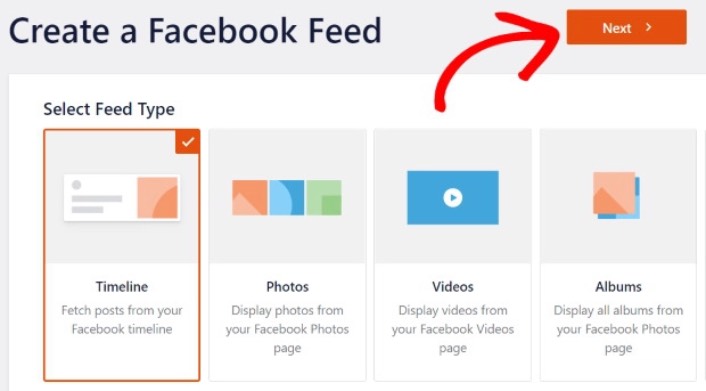
Вы можете создать 4 типа каналов Facebook:
- Пользовательская временная шкала: этот тип канала доступен для всех учетных записей, и вы можете использовать его для отображения своих последних сообщений.
- Фотографии: вы можете встроить этот тип канала для отображения вашей галереи Facebook.
- Видео: Этот тип фида отображает только ваши видео на Facebook.
- Альбомы: Вы можете размещать свои альбомы с Facebook на своем сайте.
Выберите правильный тип контента для вашего сайта и нажмите кнопку « Далее ». Вам будет предложено выбрать источник для вашей ленты Facebook. Просто выберите учетную запись, которую вы ранее подключили к своему сайту WordPress.
Шаг № 3: Настройте свою ленту Facebook
Теперь самое интересное о Smash Balloon. Вы можете использовать редактор перетаскивания, чтобы настроить свою ленту Facebook! На левой боковой панели вы получаете множество вариантов дизайна, которые очень просты в использовании.
Настроить макет фида
Вы можете щелкнуть вкладку « Макет ленты » в разделе « Настроить », чтобы выбрать макет для встраивания:

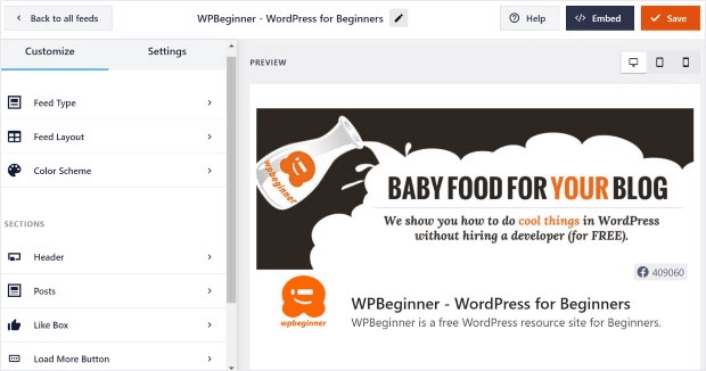
Есть 4 типа макетов, которые вы можете выбрать. Вы можете проверить, как каждый из них выглядит в предварительном просмотре, а затем выбрать тот, который вам нравится больше всего:
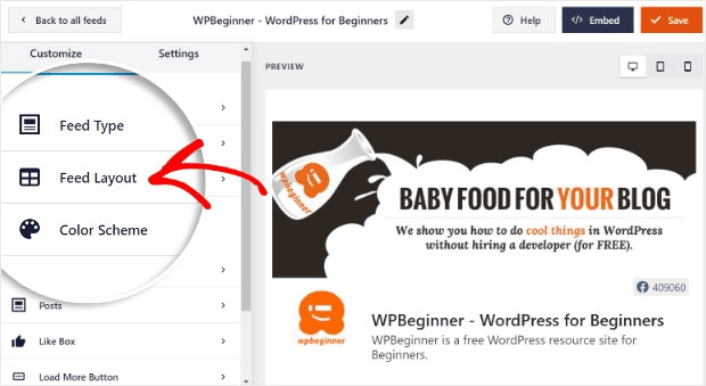
Вы также можете установить пользовательскую высоту подачи и отступы:
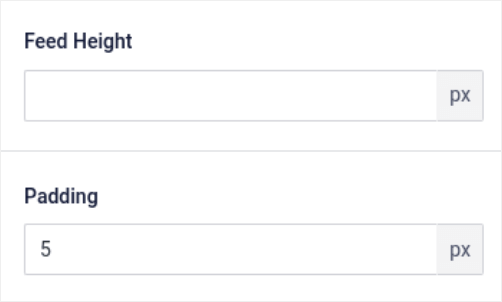
Вы даже можете выбрать количество постов, которые хотите показывать одновременно:
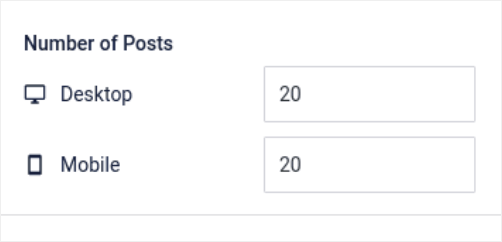
И если вы чувствуете себя действительно причудливо, вы также можете установить количество столбцов в своей ленте Facebook:
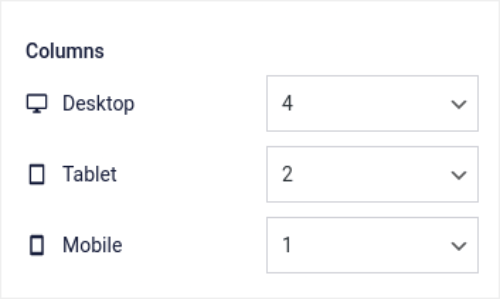
Настроить цветовую схему
Цветовая схема по умолчанию в Facebook Feed Pro предназначена для работы практически с любым дизайном сайта. Но на всякий случай, если вы чувствуете, что это неуместно с остальной частью вашего сайта, вы также можете настроить цветовую схему канала.
В разделе « Настроить » перейдите к « Цветовая схема» , чтобы выбрать индивидуальный вид:
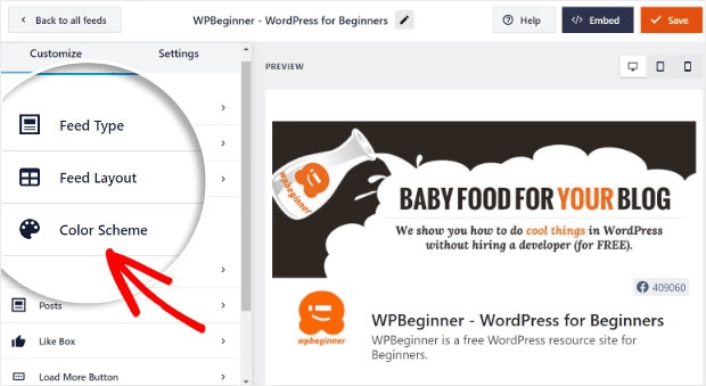
Мы рекомендуем использовать параметр « Наследовать от темы », поскольку он автоматически извлекает стили вашей темы.
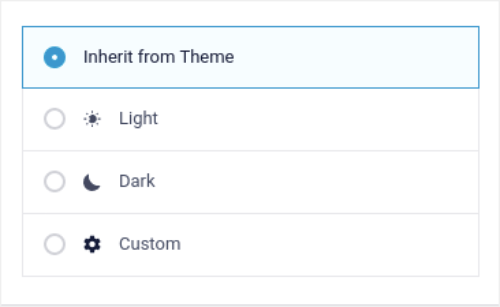
Но вы можете нажать «Пользовательский », чтобы создать собственную цветовую схему.
Добавьте разделы в свою ленту Facebook для WordPress
Наконец, вы также можете добавить настраиваемые разделы в свою ленту Facebook в разделе «Настройка» «Разделы» :
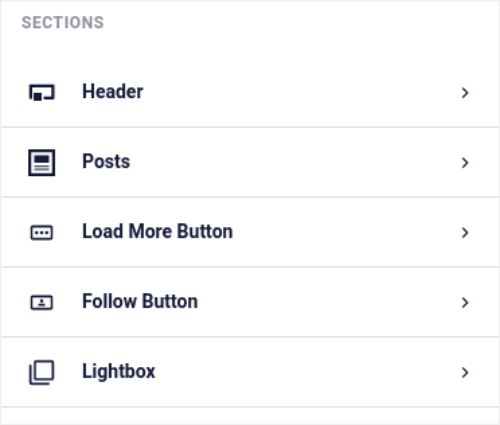
Это включает в себя:
- Заголовок: вы можете настроить заголовок, включив в него стили шрифта, пользовательское отображаемое изображение, пользовательскую биографию и многое другое.
- Публикации: вы можете настраивать разрешение изображения и видео для своих публикаций, разрешать подписи, включать лайки и комментарии, а также создавать эффекты наведения.
- Кнопка «Загрузить еще»: вы можете добавить кнопку « Загрузить еще » в свою ленту, чтобы получать больше изображений, когда ваши посетители нажимают на них.
- Кнопка «Подписаться»: вы можете добавить кнопку, которая побуждает посетителей вашего сайта следовать за вами на Facebook.
- Лайтбокс: вы можете создать всплывающее окно с лайтбоксом, в котором при нажатии ваши сообщения будут открываться в полноэкранном режиме.
Если вы довольны настройками, нажмите кнопку « Сохранить ».
Шаг № 4: Создайте ленту Facebook для WordPress
Теперь, когда ваша лента полностью настроена, пришло время встроить сообщения Facebook на ваш сайт. На панели управления WordPress перейдите в раздел « Лента Facebook» — «Все каналы» и скопируйте шорткод канала:
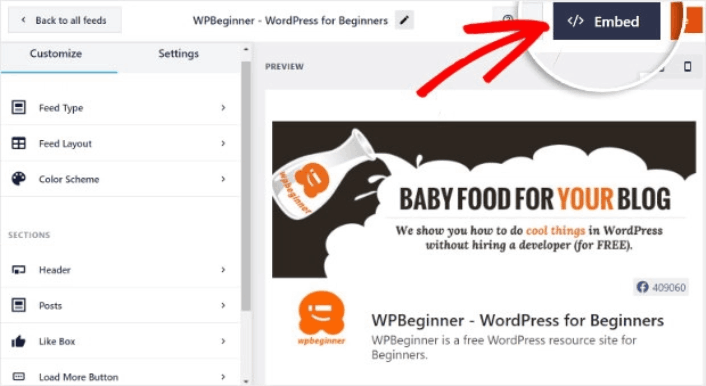
Теперь вы можете использовать этот шорткод для мгновенного создания канала Facebook для WordPress. Вы можете добавить его на боковую панель, нижний колонтитул, сообщения и даже на страницы вашего сайта.
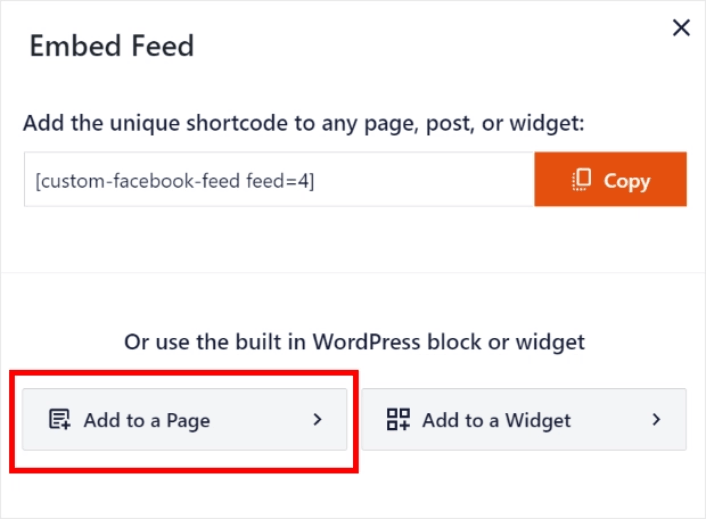
Если вы выполнили все шаги от начала до конца, у вас должна быть лента Facebook на вашем сайте, подобная этой:

Вот и все! Вы все сделали.
Что делать после того, как вы встроили ленту Facebook для WordPress
На этом все, ребята!
Вы также должны проверить, как вставлять фотографии из Instagram в WordPress. И если вы пытаетесь увеличить количество подписчиков в социальных сетях, вам следует организовать вирусную раздачу.
После этого все, что осталось, — это генерировать трафик на ваш сайт, чтобы вы могли получить больше потенциальных клиентов и продаж. Простой способ сделать это — начать использовать push-уведомления. Отправка push-уведомлений — отличный способ генерировать повторный трафик для вашего сайта. Если это то, что вас интересует, вам также следует ознакомиться с этими статьями:
- Стоимость push-уведомлений: действительно ли это бесплатно? (Ценовой анализ)
- Как получить больше трафика на свой блог WordPress (9 простых способов)
- Как повысить уровень отклика на веб-push-уведомления (7 способов)
- Как добавить плагин WordPress для веб-уведомлений на свой сайт
Мы рекомендуем использовать PushEngage для отправки push-уведомлений. PushEngage — программа для push-уведомлений №1 в мире. Итак, если вы еще этого не сделали, начните работу с PushEngage уже сегодня.
